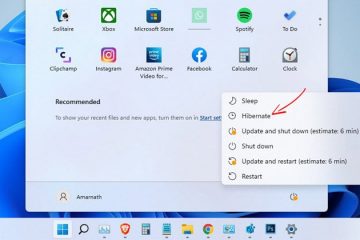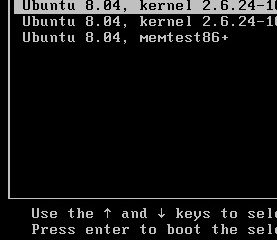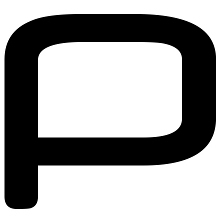IT Info
ロシアの廷吏はGoogleから72億ルーブル(1億ドル)の罰金を強制的に徴収する
さまざまなメディアは、Googleが「ロシアの禁止されたコンテンツの削除を繰り返し拒否した」と報じています。ロシアは、検索エンジンに対して訴訟を起こし、72億ルーブル(約1億ドル)の売上高罰金を執行するとの声明を発表しました。 ロシア連邦元帥サービス(FSSP)のデータベースによると)、関係当局は、モスクワのタガンスキー裁判所の判決に基づいて、4月29日に会社に対する執行手続きを開始しました。 72億ルーブル以上の罰金を回収します。 Interfax、裁判所は、ロシア連邦の行政犯罪法の第13.41条第5項に基づいてGoogleに有罪判決を下しました(インターネットリソースの所有者による情報の削除の失敗に関連する違反の繰り返し)。 Googleが独自に罰金を支払う期限は3月19日に満了しました。 ロシアの裁判所も、禁止されたコンテンツをYouTubeから削除することを拒否したとして、Googleに300万ルーブル(約42,000ドル)の罰金を科しました。 ロシアはまた、ロシアで禁止されているコンテンツの削除に失敗したとして、今月初めにGoogleに1,100万ルーブル(約154,000ドル)の罰金を科しました。 ロシアの通信規制当局は、Googleを「偽物の拡散」で罰する措置に取り組んでいると主張しています。 モスクワのタガンスキー地方裁判所は今月、Googleが行政の罪を犯したと認定したと発表しました。違反し、会社にそれぞれ400万ルーブルと700万ルーブルの罰金を科しました。 Googleは要求されたコンテンツを削除しますか? まあ、多くの人はこれは何か新しいことだと思うかもしれません。しかし、すべてはずっと早く始まりました。昨年12月、ロシアが違法と見なしたコンテンツを繰り返し削除しなかったとして、モスクワの裁判所がGoogleに72億ルーブルの罰金を科したと報告しました。このような場合、収益に基づいて会社に罰金を科すのはこれが初めてでした。これに先立ち、ロシアは違法なコンテンツを削除しなかったとしてGoogleに数回の罰金を科したことを意味します。しかし、これらの罰金はすべて、これに比べると少なすぎました。 2021年10月、Roskomnadzorは、ロシアの年間収益の5%から20%の罰金を求めるとGoogleに通知しました。当時、罰金は最大2億4000万米ドルに達する可能性があることを私たちは知っていました。したがって、これはロシアがこれまでに外国のハイテク企業に課した最も強力な罰となるでしょう。 YouTubeに関しては、行政違反で繰り返し有罪とされてきました。たとえば、2022年にのみ、裁判所は、ロシアがその領土での配布を禁止しているコンテンツを削除しないための16のプロトコルを検討しました。ただし、Googleの罰金と比較すると、YouTubeは合計3,750万ルーブル(510,000ドル)の罰金を科されました。しかし、YouTubeは約2,600の資料を削除していません。したがって、Googleが罰金を支払うが、コンテンツを削除しないと考える理由はすべてあります。 出典/VIA: